WPS技巧之部分修改合并单元格
来源:网络收集 点击: 时间:2024-08-29【导读】:
我们在利用WPS表格与Excel表格进行日常办公时,经常需要制作各种各样的表格,当我们制作表格的时候也需要合并单元格,但如果我们想要处理其他单元格包含合并单元格的时候,会出现不能操作的情况,那么如何在WPS表格与Excel表格当中解决这一问题呢,今天我们就来教大家这个小技巧,一起来学习一下吧。品牌型号:联想E480系统版本:window10软件版本:WPS11.0.1.19方法/步骤1/5分步阅读 2/5
2/5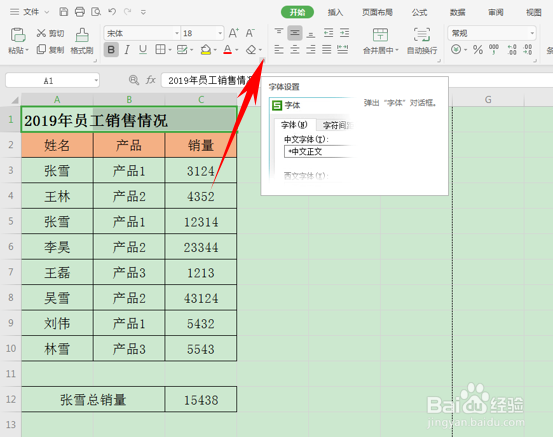 3/5
3/5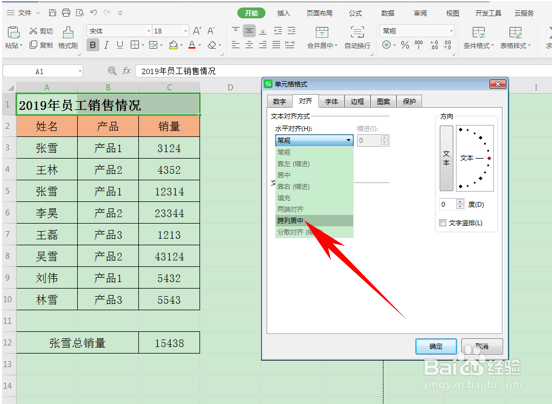 4/5
4/5 5/5
5/5
首先,我们看到处理表格的时候,会弹出“不能对合并单元格作部分修改”的对话框。
 2/5
2/5单击工具栏开始下的字体设置选项,如下图所示。
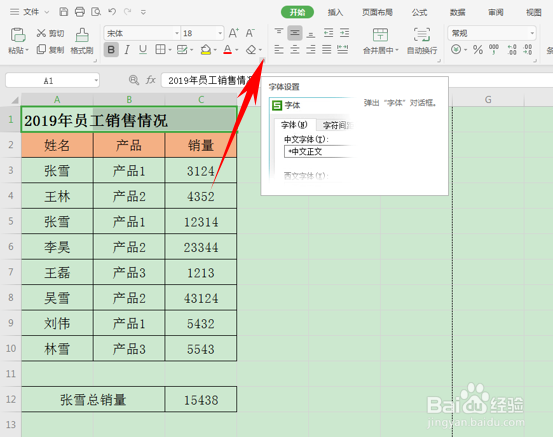 3/5
3/5弹出单元格格式的对话框,单击对齐,然后在文本对齐的下拉菜单下,选择跨列居中,单击确定即可。
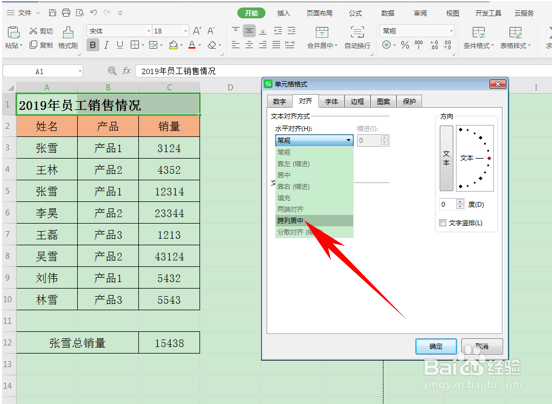 4/5
4/5设置跨列居中后,我们看到文字与之前合并单元格并没有不同,但是我们可以自由对表格进行增加或删除行操作了。
 5/5
5/5那么,在WPS表格与Excel表格当中,解决烦人的合并的方法,是不是非常简单呢,你学会了吗?
版权声明:
1、本文系转载,版权归原作者所有,旨在传递信息,不代表看本站的观点和立场。
2、本站仅提供信息发布平台,不承担相关法律责任。
3、若侵犯您的版权或隐私,请联系本站管理员删除。
4、文章链接:http://www.1haoku.cn/art_1167807.html
上一篇:DNF怎么隐藏冒险团信息
下一篇:植物大战僵尸怎么发现雪人僵尸
 订阅
订阅